主题
10.5.3 Oracle
官网下载地址:链接: https://www.oracle.com/database/technologies/oracle-database-software-downloads.html
请下载对应的 Windows 和 Linux 版本安装包。
10.5.3.1 Oracle 下载
1、官网地址:https://www.oracle.com/database/technologies/oracle-database-software-downloads.html
2、版本信息: Oracle Database 19c 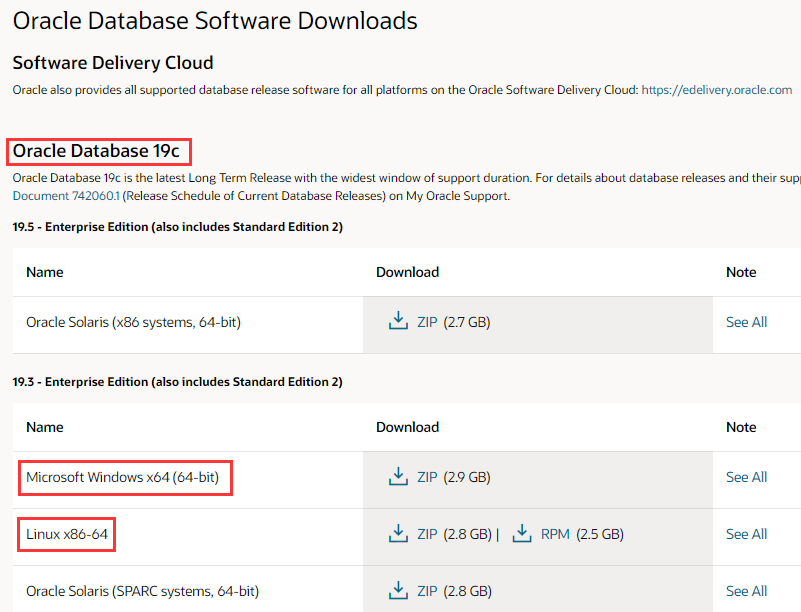 3、根据上面的标注,对应 Windwos 和 Linux 平台下载好安装包。
3、根据上面的标注,对应 Windwos 和 Linux 平台下载好安装包。
4、官网要求注册并登录账号才能下载,按提示注册账号后即可下载。
10.5.3.2 Oracle 安装
Oracle-Windows
本节安装教程是基于Windows Server 2019操作系统,其它版本,如:Windows 2012/2016 等操作过程类同。
1、解压下载好的 Oracle 19c 安装包文件:WINDOWS.X64_193000_db_home.zip,如下图所示: 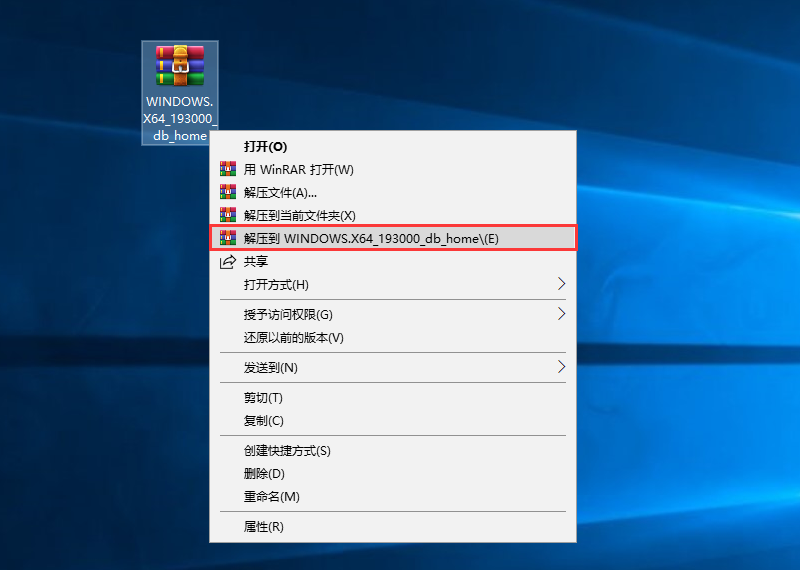 2、双击安装文件【setup.exe】,如下图所示:
2、双击安装文件【setup.exe】,如下图所示: 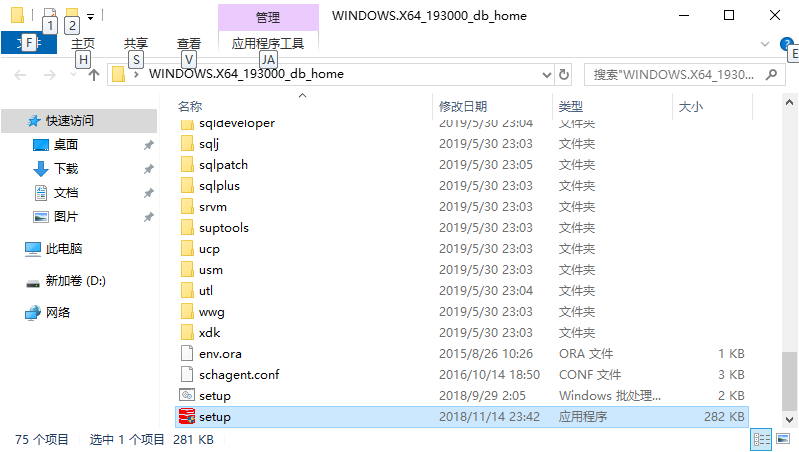 3、选择【创建并配置单实例数据库】,单击【下一步】,如下图所示:
3、选择【创建并配置单实例数据库】,单击【下一步】,如下图所示: 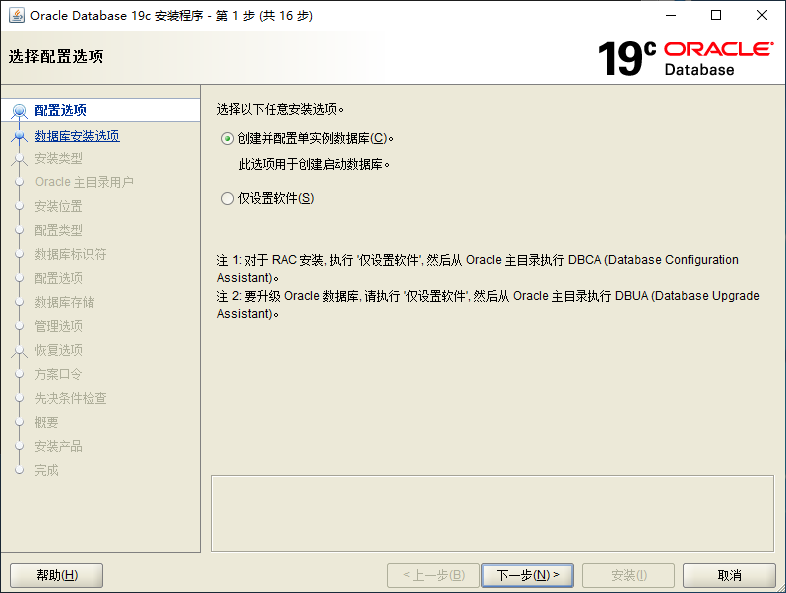 4、选择【服务器类】,单击【下一步】,如下图所示:
4、选择【服务器类】,单击【下一步】,如下图所示: 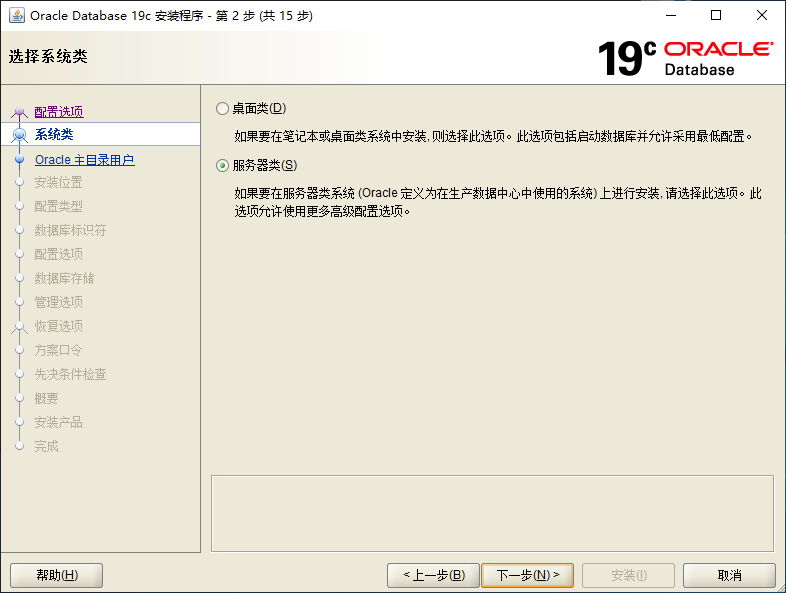 5、选择【典型安装】,单击【下一步】,如下图所示:
5、选择【典型安装】,单击【下一步】,如下图所示: 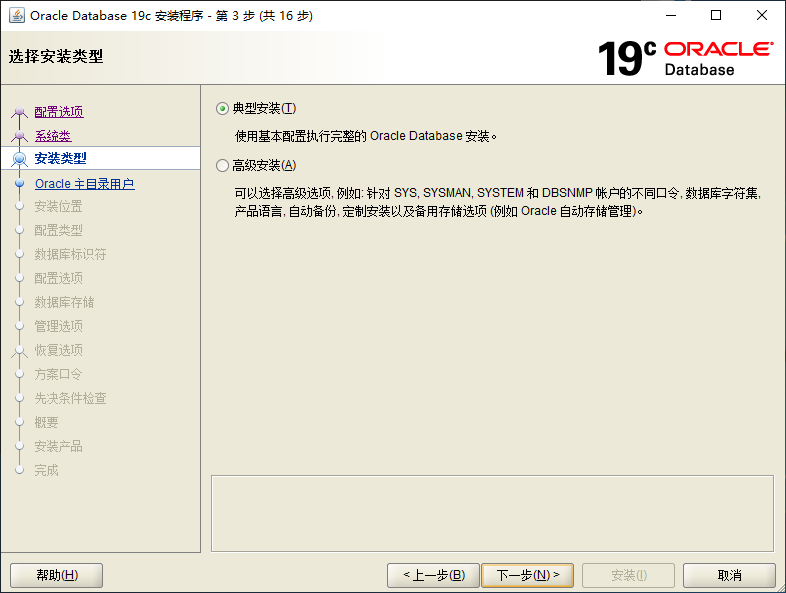 6、选择【创建新 Windows 用户】,新设置好用户名和密码,密码过于简单会有提示,上图中设置好口令后,单击【下一步】。
6、选择【创建新 Windows 用户】,新设置好用户名和密码,密码过于简单会有提示,上图中设置好口令后,单击【下一步】。 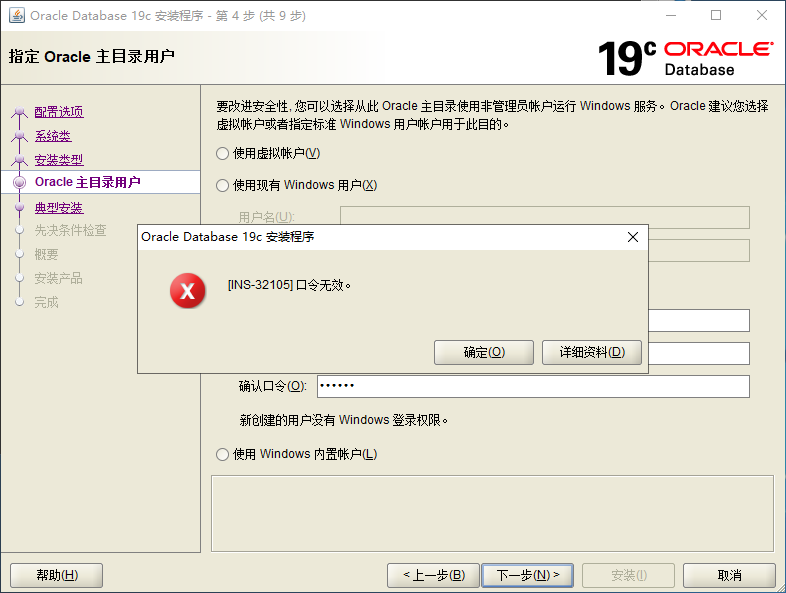 7、可以设置Oracle安装目录,选择数据库版本,以及全局数据库名的口令,单击【下一步】,如下图所示:
7、可以设置Oracle安装目录,选择数据库版本,以及全局数据库名的口令,单击【下一步】,如下图所示: 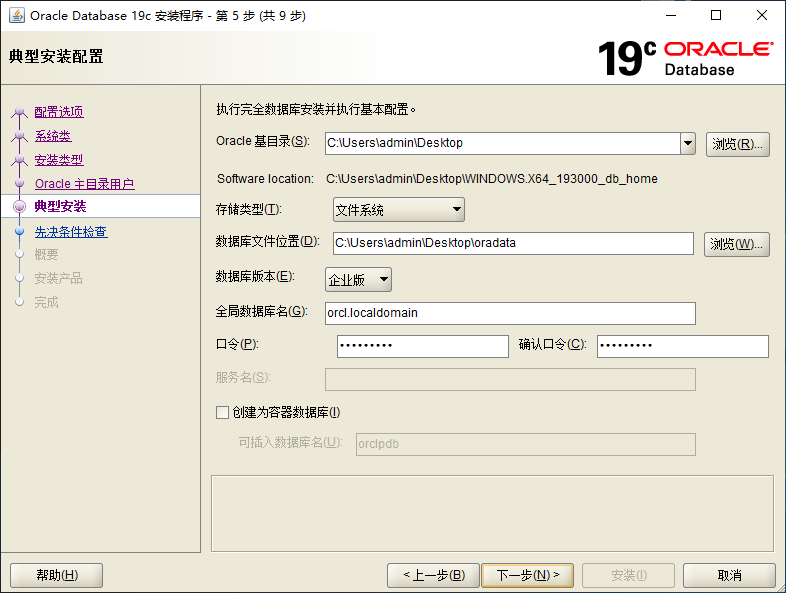 8、先决条件检查通过后,单击【下一步】,如下图所示:
8、先决条件检查通过后,单击【下一步】,如下图所示: 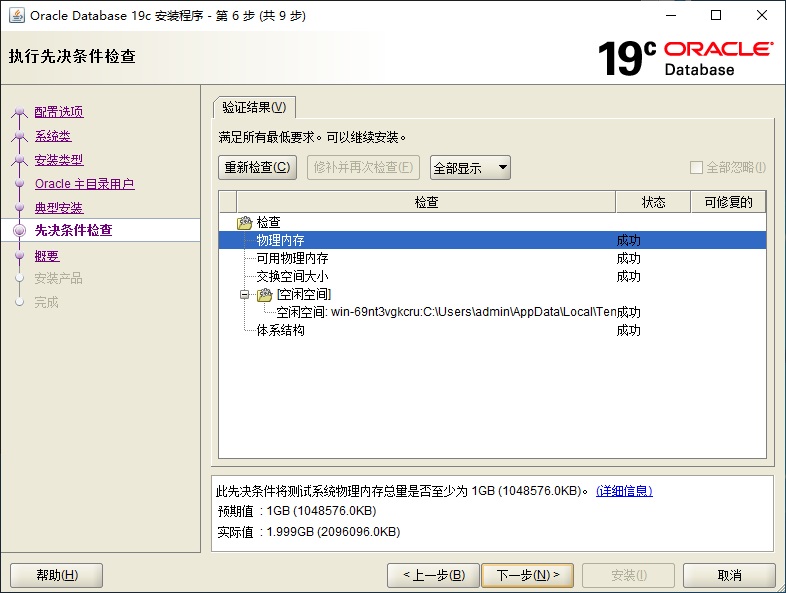 9、显示Oracle安装概要信息,单击【下一步】,如下图所示:
9、显示Oracle安装概要信息,单击【下一步】,如下图所示: 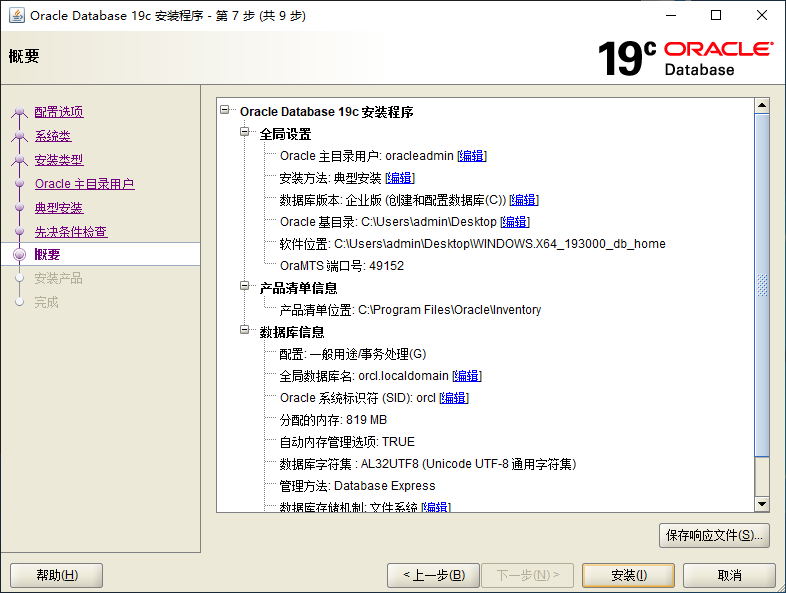 10、开始复制安装文件,请耐心等待安装完成,单击【下一步】,如下图所示:
10、开始复制安装文件,请耐心等待安装完成,单击【下一步】,如下图所示: 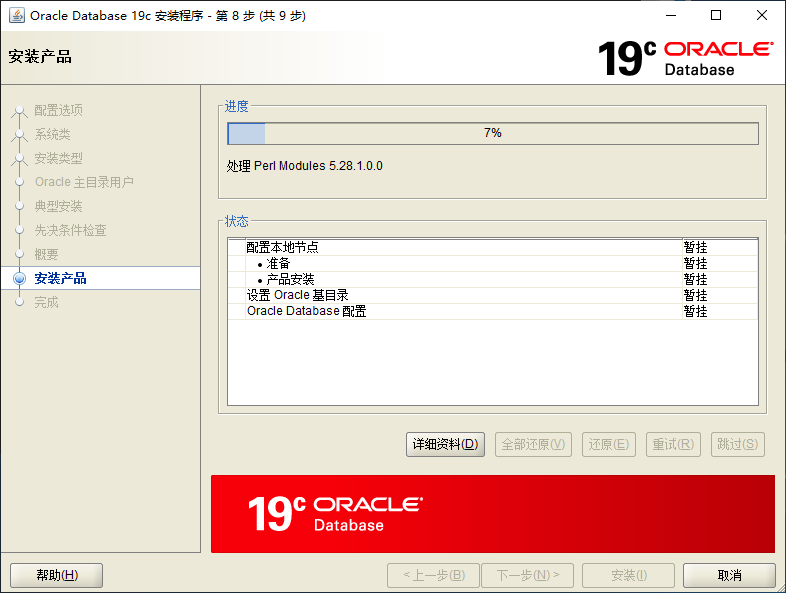 11、Oracle Database 配置成功,单击【关闭】,如下图所示:
11、Oracle Database 配置成功,单击【关闭】,如下图所示: 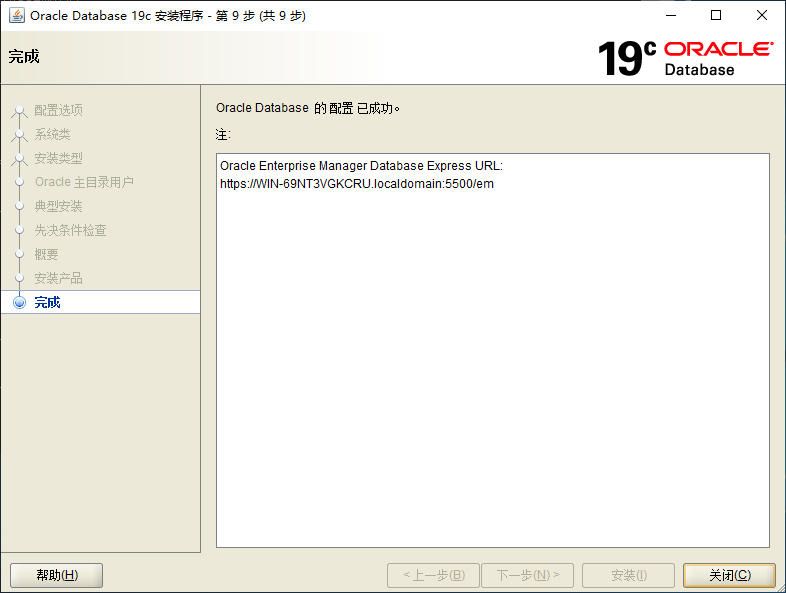 12、找到 OraleServiceORCL,查看服务状态,天在运行,说明安装成功,如下图所示:
12、找到 OraleServiceORCL,查看服务状态,天在运行,说明安装成功,如下图所示: 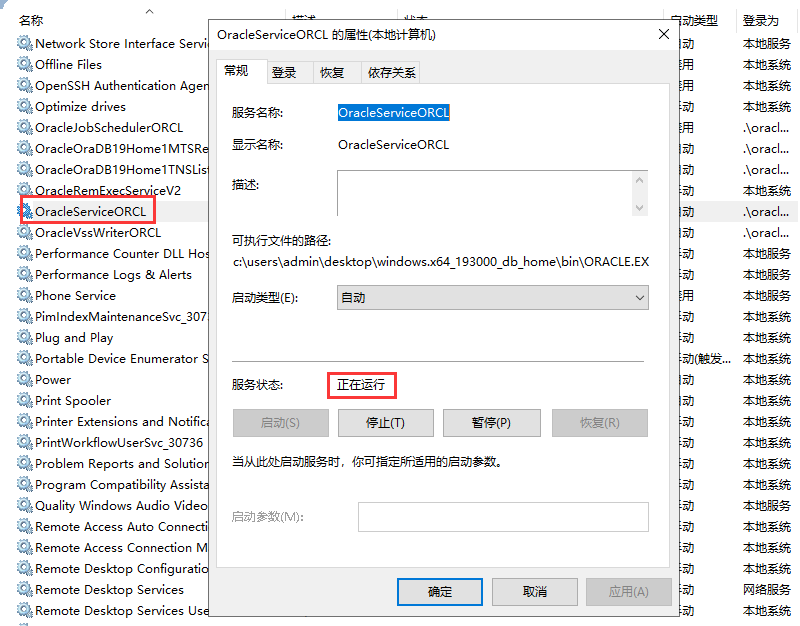 13、浏览器打开网址 https://localhost:5500/em/shell 用户名 sys,密码是上面第7步安装全局数据库时设置的口令,单击【Log in】,如下图所示:
13、浏览器打开网址 https://localhost:5500/em/shell 用户名 sys,密码是上面第7步安装全局数据库时设置的口令,单击【Log in】,如下图所示: 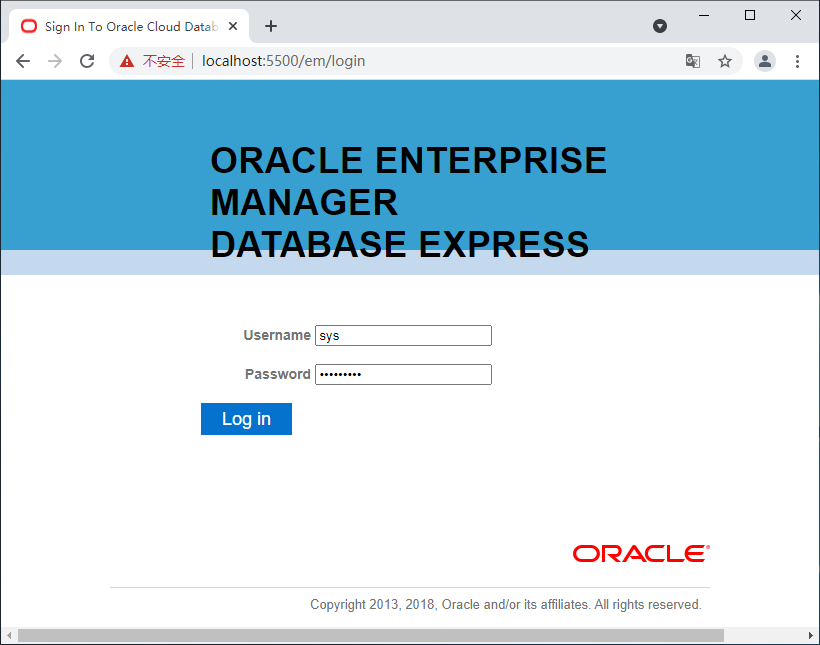 14、可以看到数据库的情况,即代表安装成功!如下图所示:
14、可以看到数据库的情况,即代表安装成功!如下图所示: 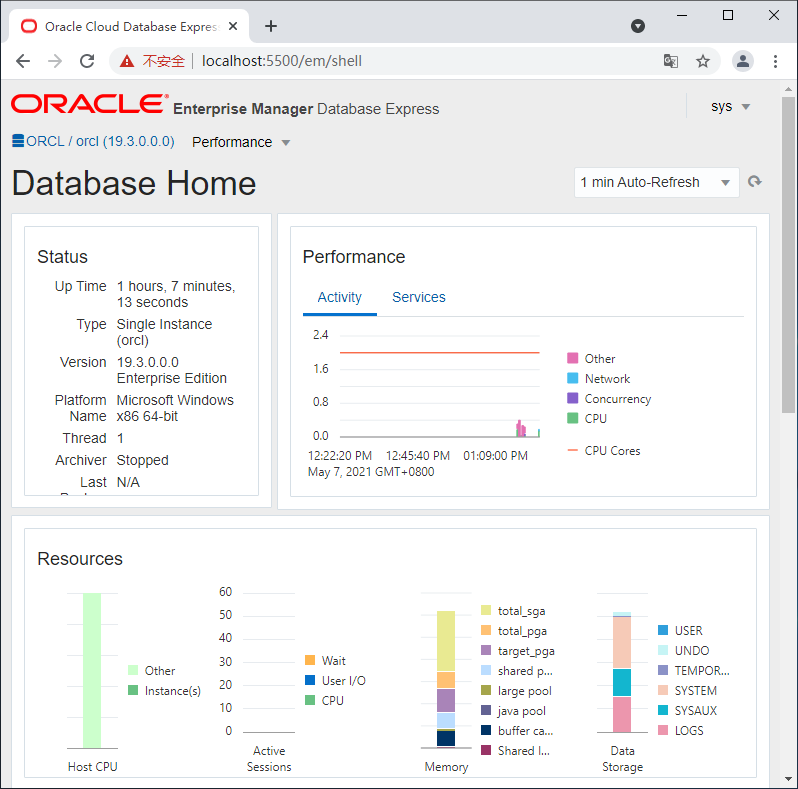 到此,Oracle 19c 数据库安装成功!
到此,Oracle 19c 数据库安装成功!
Oracle-Linux
(略)待完成!
10.5.3.3 Oracle 连接
(略)待完成!